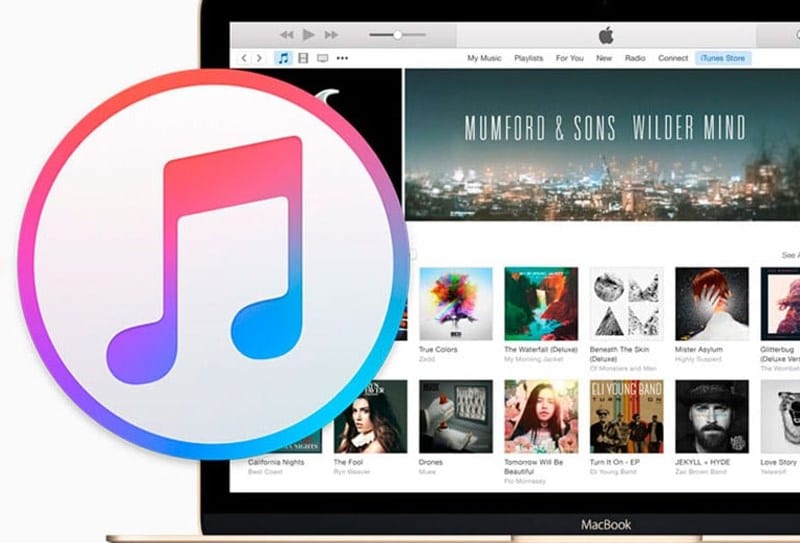Ako aktualizovať iTunes v systéme Windows alebo Mac
Poďme sa pozrieť ako na to Aktualizujte iTunes vo svojom systéme Windows alebo Mac Pomocou nastavení zahrnutých v softvéri, ktoré vám pomôžu prejsť na obrazovku aktualizácie a následne aktualizovať na najnovšiu verziu. Ak chcete pokračovať, pozrite si kompletnú príručku diskutovanú nižšie.
Všetci poznáte aplikáciu iTunes od spoločnosti Apple, ktorá vám pomôže pripojiť vaše iOS zariadenie k počítaču. Bez nej je pre ioS zariadenie ťažké synchronizovať dáta s počítačom. Existuje teda veľa používateľov, ktorí používajú tento softvér na svojich osobných počítačoch.
Pred 3 dňami som používal rovnaký nástroj a potom som premýšľal o verzii softvéru, ktorú používam, a bol som veľmi šokovaný, pretože som používal verziu vydanú pred XNUMX rokmi a dovtedy som ju neaktualizoval. Hľadal som teda, ako to môžem aktualizovať, pretože som uvažoval o stiahnutí najnovšej verzie a následnom odinštalovaní tejto verzie a inštalácii novej. Ale našiel som jeden spôsob, ako som mohol aktualizovať aktuálnu verziu, aby som mal najnovšiu verziu na svojom počítači.
Táto metóda fungovala v systéme Windows aj Mac, preto som sa rozhodol s vami zdieľať tento článok a mali by ste používať tento softvér a možno ste ho ešte neaktualizovali. A v tomto si nebudete prezerať žiadnu stránku, nestiahnete poslednú, nenainštalujete a neodinštalujete predošlú, stačí jednoduché kliknutie a najnovšiu stránku budete mať pri sebe. Ak chcete pokračovať, pozrite si kompletnú príručku diskutovanú nižšie.
Ako aktualizovať iTunes na Windows alebo MAC
Metóda je veľmi jednoduchá a priamočiara a stačí použiť niektoré interné nastavenia vášho iTunes a jednoducho získate prístup k možnosti aktualizácie a môžete ju aktualizovať na najnovšiu verziu. A dokáže to zrealizovať aj netechnický človek, pretože návody pripravujem tak, aby ich na realizáciu mohol použiť každý. Postupujte podľa krokov uvedených nižšie a pokračujte a aktualizujte tento nástroj na najnovšiu verziu.
Aktualizujte iTunes na MAC:
- Na Macu stačí na MAC otvoriť App Store a zobrazia sa tam všetky aplikácie.
- Tam v hornej časti okien stačí kliknúť na možnosť „ Aktualizácie Tým sa otvoria všetky aplikácie nainštalované na vašom Macu.
- Teraz musíte kliknúť na možnosť Aktualizácia iTunes, ak je na to k dispozícii aktualizácia. Po kliknutí naň sa spustí proces aktualizácie a čoskoro budete mať v počítači najnovšiu verziu
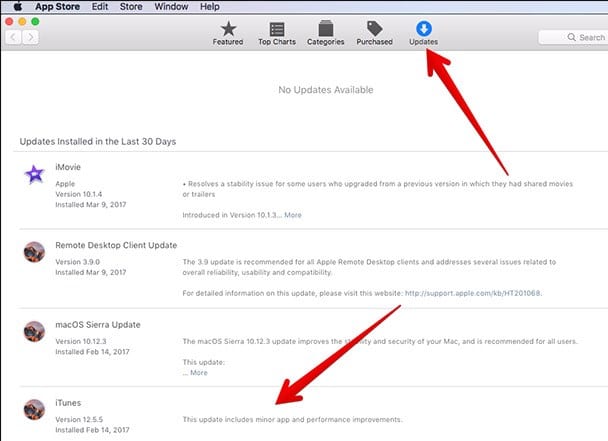
Aktualizujte iTunes v systéme Windows
- Najprv musíte otvoriť iTunes na počítači so systémom Windows
- Teraz v ponuke kliknite na možnosť „ Pomoc Potom kliknite na možnosť Skontroluj aktualizácie.
- Teraz sa spustí proces aktualizácie a stačí postupovať podľa bodov, aby ste si nainštalovali najnovšiu verziu do svojho zariadenia
- Hotovo, teraz máte na svojom zariadení nainštalovanú najnovšiu verziu.
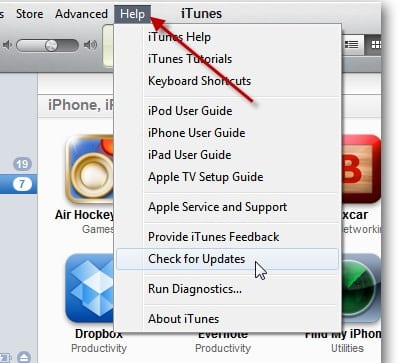
Vyššie uvedená príručka teda bola o tom, ako aktualizovať iTunes v systéme Windows a na počítači Mac, a to aj bez skúmania akejkoľvek webovej stránky alebo sťahovania a inštalácie aplikácie, stačí postupovať podľa krokov a pomocou vstavaných nastavení získate najnovšiu verziu. Dúfam, že sa vám návod páči, zdieľajte ho aj s ostatnými. Zanechajte komentár nižšie, ak máte akékoľvek otázky súvisiace s týmto, pretože tím mekan0.com vám vždy pomôže s problémami, s ktorými sa môžete stretnúť.